Sélection d'annotations
Les annotations, telles que les cachets, les textes et les figures, insérées avec Desktop Editor peuvent être sélectionnées dans une page.
Sélection d'annotations
Cette section explique comment sélectionner une annotation.
1.
Cliquer sur  (Sélectionner l'objet) dans le ruban.
(Sélectionner l'objet) dans le ruban.
 (Sélectionner l'objet) dans le ruban.
(Sélectionner l'objet) dans le ruban.Ou suivez l'une des étapes décrites ci-dessous.
Cliquer sur  (Sélectionner le texte) dans le ruban.
(Sélectionner le texte) dans le ruban.
 (Sélectionner le texte) dans le ruban.
(Sélectionner le texte) dans le ruban.Cliquer sur  (Mode de saisie) dans le ruban.
(Mode de saisie) dans le ruban.
 (Mode de saisie) dans le ruban.
(Mode de saisie) dans le ruban.Cliquer sur  (Sélectionner l'objet) dans la Fenêtre Détails.
(Sélectionner l'objet) dans la Fenêtre Détails.
Cliquer sur  (Sélectionner le texte) dans la Fenêtre Détails.
(Sélectionner le texte) dans la Fenêtre Détails.
Cliquer sur  (Mode de saisie) dans la Fenêtre Détails.
(Mode de saisie) dans la Fenêtre Détails.
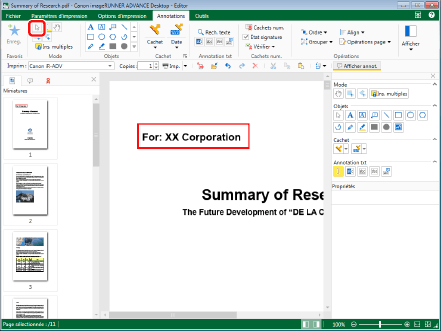
|
REMARQUE
|
|
Si la Fenêtre Détails ne s'affiche pas, consulter la section suivante.
Cette opération peut également être effectuée à l'aide des boutons d'outils de la barre d'outils. Si les boutons d'outils ne sont pas affichés sur la barre d'outils Desktop Editor, consulter la section rubrique pour les afficher :
|
2.
Déplacer la souris sur une annotation que vous voulez sélectionner dans la Fenêtre de travail et cliquer dessus.
Ou suivez l'une des étapes décrites ci-dessous.
Faire glisser le pointeur de la souris pour créer un rectangle de sélection autour de l'annotation à sélectionner dans la Fenêtre de travail.
Sélectionner l'annotation dans l'onglet [Liste des annotations] de la Fenêtre de navigation.
Appuyer sur la touche [Tab] du clavier.
|
REMARQUE
|
|
Si vous cliquez sur un emplacement où la forme du pointeur de la souris change en
Avec le mode Main, il est impossible de faire glisser pour sélectionner des annotations.
Vous ne pouvez pas sélectionner des annotations qui font partie d'un groupe en les faisant glisser.
Pour sélectionner plusieurs annotations, effectuez l'une des opérations suivantes dans la Fenêtre de travail tout en maintenant la touche [Shift] ou [Ctrl] enfoncée.
Cliquer sur l'annotation à sélectionner.
Faire glisser le pointeur de la souris pour créer un rectangle de sélection autour de l'annotation à sélectionner.
Pour sélectionner toutes les annotations d'une page, effectuer l'une des opérations suivantes tout en maintenant active la Fenêtre de travail.
Cliquer sur
 (Sél. tout) dans le ruban. (Sél. tout) dans le ruban.Cliquez avec le bouton droit de la souris, et sélectionnez [Sélectionner tout].
Si les commandes ne s'affichent pas sur le ruban de Desktop Editor, suivre l'une des étapes indiquées ci-dessous pour les afficher.
Cette opération peut également être effectuée à l'aide des boutons d'outils de la barre d'outils. Si les boutons d'outils ne sont pas affichés sur la barre d'outils Desktop Editor, consulter la section rubrique pour les afficher :
Quand un grand nombre d'annotations est sélectionné, il se peut que des cadres en pointillé non désirés s'affichent.
|
3.
Pour désélectionner l'annotation, cliquer à côté de celle-ci dans la Fenêtre de travail.
|
REMARQUE
|
|
Pour désélectionner une annotation, vous pouvez également cliquer dessus tout en maintenant la touche [Ctrl] enfoncée sur le clavier.
|
Sélection d'un groupe d'annotations
Cette section explique comment sélectionner un groupe d'annotations.
1.
Cliquer sur  (Sélectionner l'objet) dans le ruban.
(Sélectionner l'objet) dans le ruban.
 (Sélectionner l'objet) dans le ruban.
(Sélectionner l'objet) dans le ruban.Ou suivez l'une des étapes décrites ci-dessous.
Cliquer sur  (Sélectionner le texte) dans le ruban.
(Sélectionner le texte) dans le ruban.
 (Sélectionner le texte) dans le ruban.
(Sélectionner le texte) dans le ruban.Cliquer sur  (Mode de saisie) dans le ruban.
(Mode de saisie) dans le ruban.
 (Mode de saisie) dans le ruban.
(Mode de saisie) dans le ruban.Cliquer sur  (Sélectionner l'objet) dans la Fenêtre Détails.
(Sélectionner l'objet) dans la Fenêtre Détails.
Cliquer sur  (Sélectionner le texte) dans la Fenêtre Détails.
(Sélectionner le texte) dans la Fenêtre Détails.
Cliquer sur  (Mode de saisie) dans la Fenêtre Détails.
(Mode de saisie) dans la Fenêtre Détails.
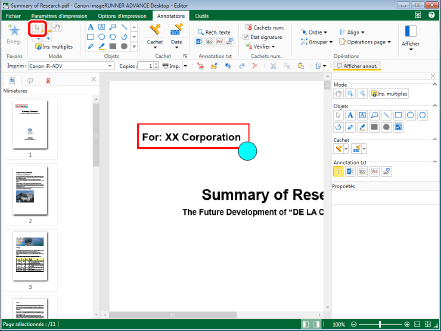
|
REMARQUE
|
|
Si la Fenêtre Détails ne s'affiche pas, consulter la section suivante.
Cette opération peut également être effectuée à l'aide des boutons d'outils de la barre d'outils. Si les boutons d'outils ne sont pas affichés sur la barre d'outils Desktop Editor, consulter la section rubrique pour les afficher :
|
2.
Déplacer la souris sur un groupe d'annotations à sélectionner dans la Fenêtre de travail et cliquez dessus.
Ou suivez l'une des étapes décrites ci-dessous.
Faire glisser le pointeur de la souris pour créer un rectangle de sélection autour du groupe à sélectionner dans la Fenêtre de travail.
Appuyer sur la touche [Tab] du clavier.
Un cadre gris entoure le groupe sélectionné.
|
REMARQUE
|
|
Si vous cliquez sur un emplacement où la forme du pointeur de la souris change en
Dans le mode Main, il est impossible de sélectionner un groupe en faisant glisser la souris.
Vous ne pouvez pas sélectionner des annotations qui font partie d'un groupe en les faisant glisser.
Pour sélectionner plusieurs groupes, effectuez l'une des opérations suivantes dans la Fenêtre de travail tout en maintenant la touche [Shift] ou [Ctrl] enfoncée.
Cliquer sur le groupe à sélectionner.
Faire glisser le pointeur de la souris pour créer un rectangle de sélection autour du groupe à sélectionner.
Pour sélectionner toutes les annotations d'une page, effectuer l'une des opérations suivantes tout en maintenant active la Fenêtre de travail.
Cliquer sur
 (Sél. tout) dans le ruban. (Sél. tout) dans le ruban.Cliquez avec le bouton droit de la souris, et sélectionnez [Sélectionner tout].
Si les commandes ne s'affichent pas sur le ruban de Desktop Editor, suivre l'une des étapes indiquées ci-dessous pour les afficher.
Cette opération peut également être effectuée à l'aide des boutons d'outils de la barre d'outils. Si les boutons d'outils ne sont pas affichés sur la barre d'outils Desktop Editor, consulter la section rubrique pour les afficher :
Quand un grand nombre d'annotations est sélectionné, il se peut que des cadres en pointillé non désirés s'affichent.
|
3.
Pour désélectionner le groupe, cliquer sur la Fenêtre de travail à côté du cadre du groupe en question, et à côté des annotations qui y sont incluses.
|
REMARQUE
|
|
Pour désélectionner le groupe, vous pouvez également cliquer sur son cadre tout en maintenant la touche [Ctrl] enfoncée sur le clavier.
|
Sélection d'annotations dans un groupe
Cette section explique comment sélectionner une annotation incluse dans un groupe.
1.
Cliquer sur  (Sélectionner l'objet) dans le ruban.
(Sélectionner l'objet) dans le ruban.
 (Sélectionner l'objet) dans le ruban.
(Sélectionner l'objet) dans le ruban.Ou suivez l'une des étapes décrites ci-dessous.
Cliquer sur  (Sélectionner le texte) dans le ruban.
(Sélectionner le texte) dans le ruban.
 (Sélectionner le texte) dans le ruban.
(Sélectionner le texte) dans le ruban.Cliquer sur  (Mode de saisie) dans le ruban.
(Mode de saisie) dans le ruban.
 (Mode de saisie) dans le ruban.
(Mode de saisie) dans le ruban.Cliquer sur  (Sélectionner l'objet) dans la Fenêtre Détails.
(Sélectionner l'objet) dans la Fenêtre Détails.
Cliquer sur  (Sélectionner le texte) dans la Fenêtre Détails.
(Sélectionner le texte) dans la Fenêtre Détails.
Cliquer sur  (Mode de saisie) dans la Fenêtre Détails.
(Mode de saisie) dans la Fenêtre Détails.
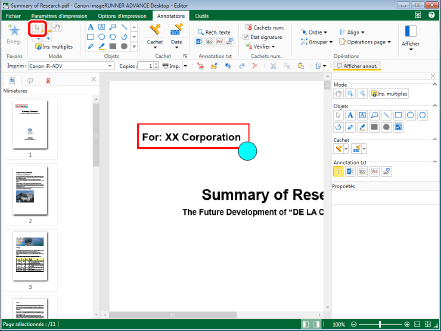
|
REMARQUE
|
|
Si la Fenêtre Détails ne s'affiche pas, consulter la section suivante.
Cette opération peut également être effectuée à l'aide des boutons d'outils de la barre d'outils. Si les boutons d'outils ne sont pas affichés sur la barre d'outils Desktop Editor, consulter la section rubrique pour les afficher :
|
2.
Sélectionner le groupe qui comprend l'annotation qui vous intéresse dans la Fenêtre de travail.
3.
Déplacer la souris sur l'annotation à sélectionner et cliquer dessus.
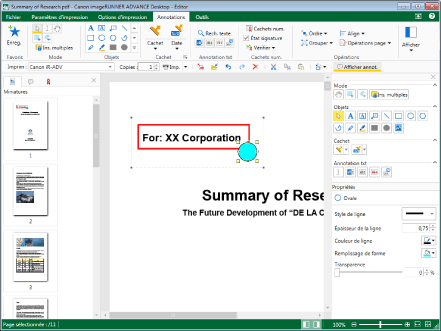
Une annotation individuelle du groupe est maintenant sélectionnée.
Un cadre en pointillé gris entoure le groupe sélectionné.
|
REMARQUE
|
|
Il est possible de sélectionner directement une annotation dans un groupe en effectuant l'une des opérations suivantes.
Sélectionner l'annotation dans l'onglet [Liste des annotations] de la Fenêtre de navigation.
Appuyer sur la touche [Tab] du clavier.
Pour sélectionner plusieurs annotations au sein du même groupe, cliquez sur les annotations voulues tout en maintenant la touche [Ctrl] enfoncée.
|
4.
Pour désélectionner l'annotation, cliquer à côté de celle-ci dans la Fenêtre de travail.
|
REMARQUE
|
|
Pour désélectionner une annotation, vous pouvez également cliquer dessus tout en maintenant la touche [Ctrl] enfoncée sur le clavier.
|